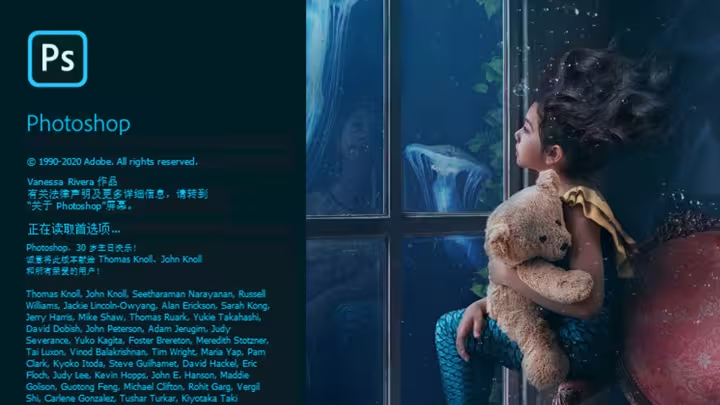
系统要求
如果您的系统是win8、win10 且是64位的,都可以支持安装
PSCC2020软件下载
链接:https://pan.baidu.com/s/1ZOcGN85kXj5MJoOhrMliGg
提取码:pde6
(温馨提醒,链接复制之后在电脑浏览器打开)特别提醒
下载的软件安装包为压缩文件,需电脑上先下载【压缩软件】
安装步骤
1、下载的软件是压缩文件夹,右键进行软件解压,解压在桌面
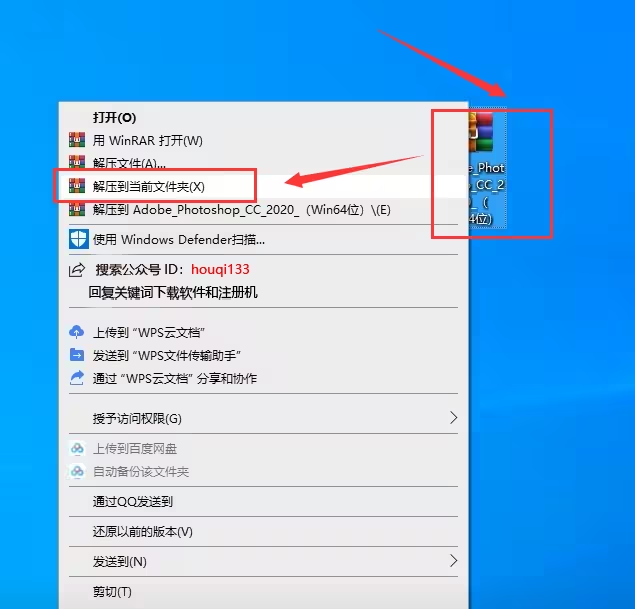
2、复制文档里的的链接,下载Adobe云盘工具,进行软件下载
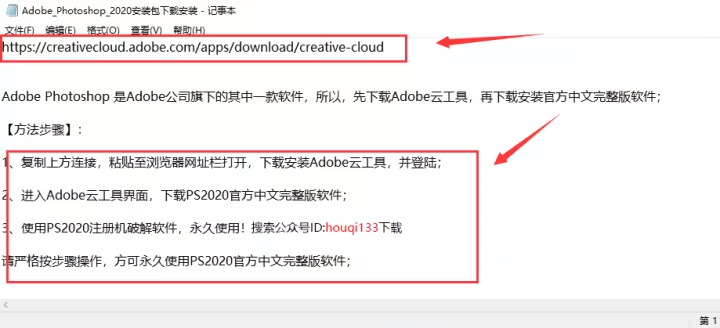
3、根据上面提升的内容把云盘工具复制到浏览器地址上方进行直接下载,建议把软件下载在桌面方便查找
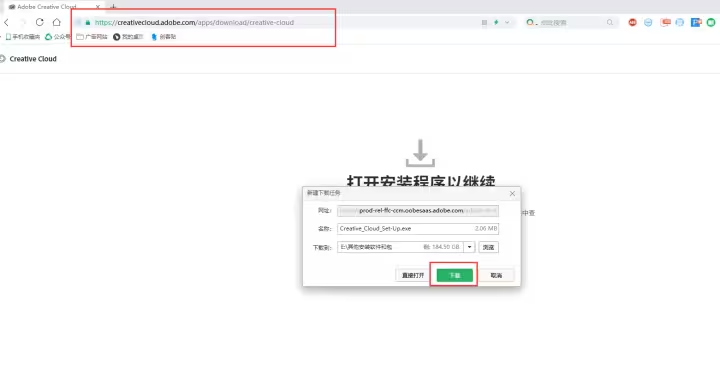
4、下载的云盘软件,双击进行打开
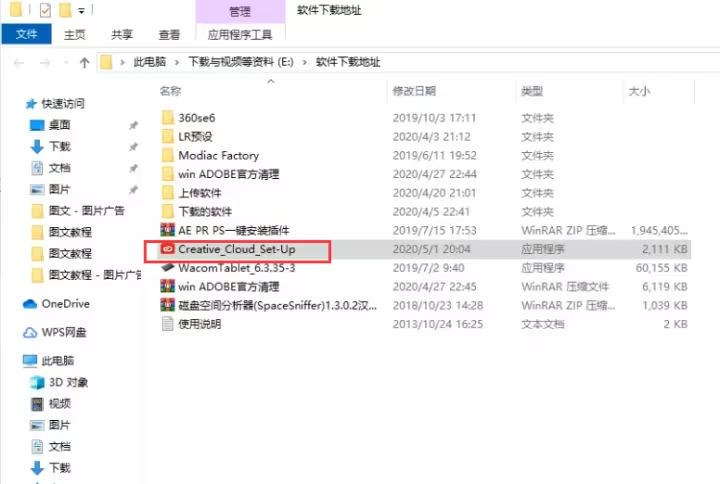
5、打开软件之后弹出注册登录界面,没有Adobe ID的朋友点击“获取Adobe ID”,填写相关注册信息,并点击“注册”注册完成后点击“继续”
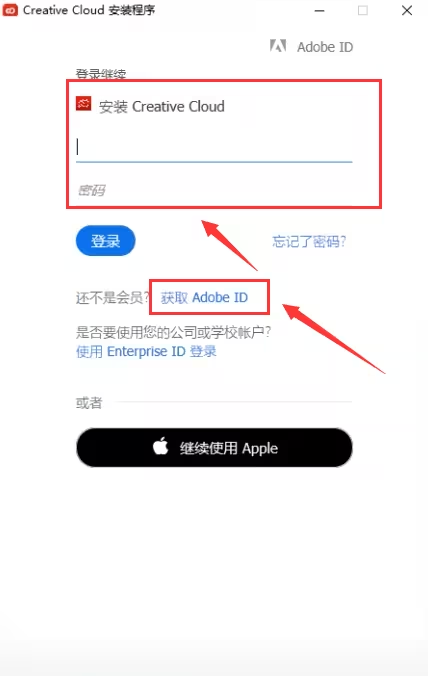
6、勾选同意条款,点击继续
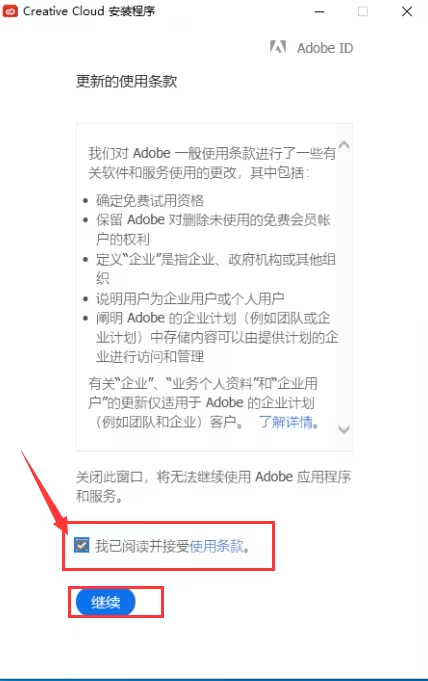
7、程序正在加载及安装,请耐心等待
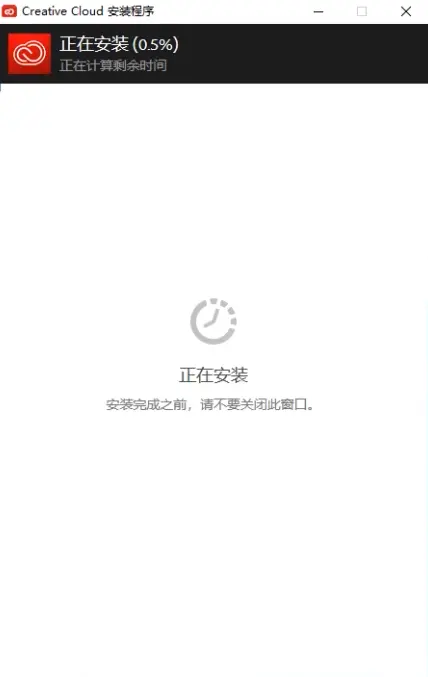
8、安装好Adobe云盘软件后,打开软件进行设置,关掉常规设置里的按钮,然后选择应用程序,关闭自动更新,然后更改软件安装位置,除C盘以为的其他盘都可以安装,安装位置都必须是英文的
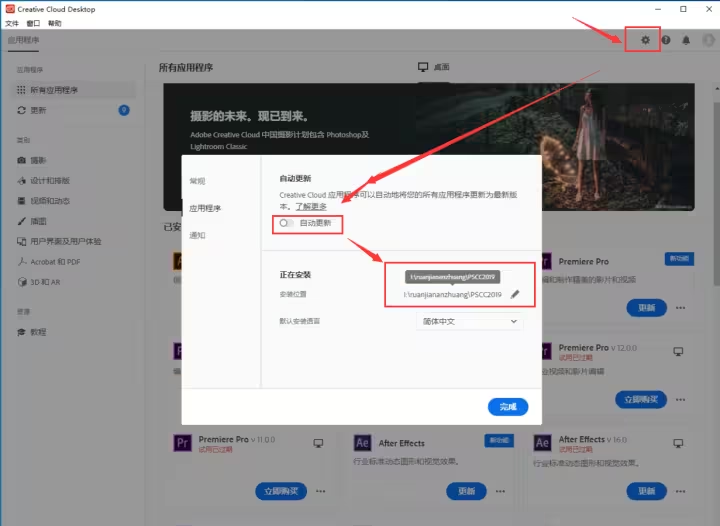
9、设置完上面的内容之后,找到PS,点击试用,软件会自动进行PS软件安装
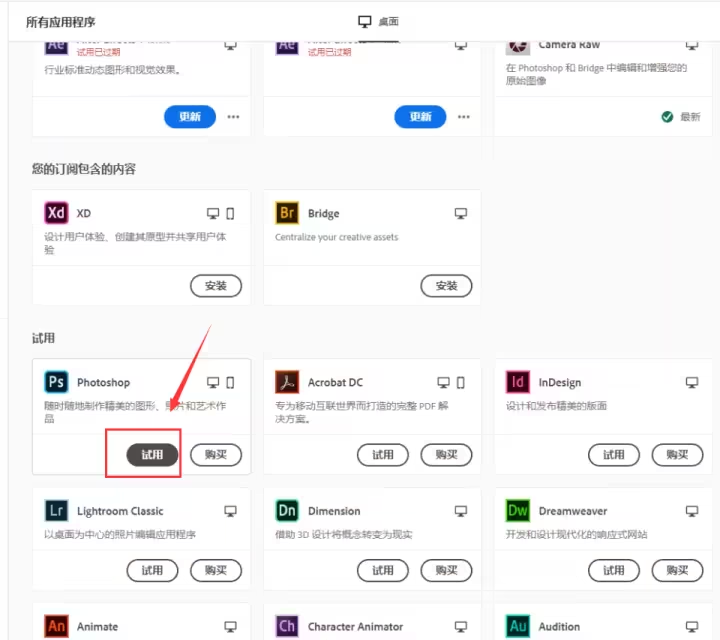
10、软件会自动安装的进程中,等到安装完成
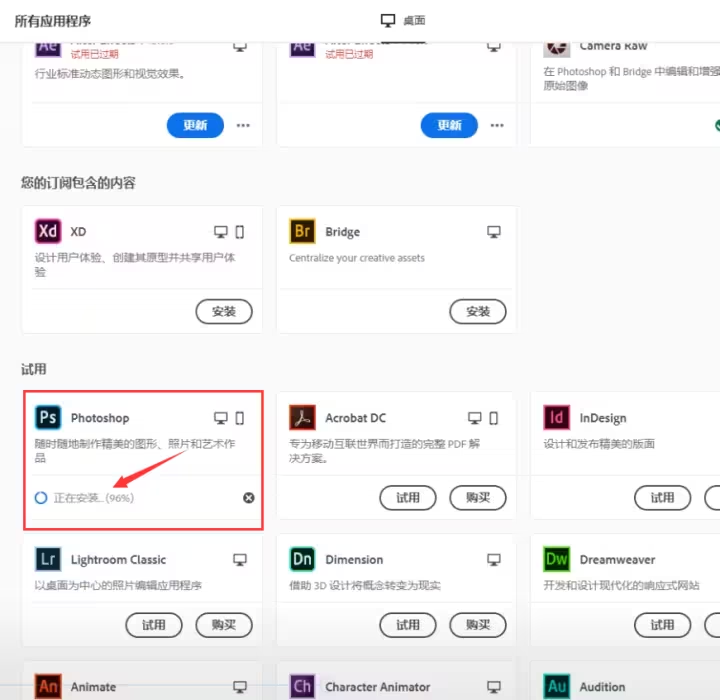
11、等待安装完成之后,点击打开软件
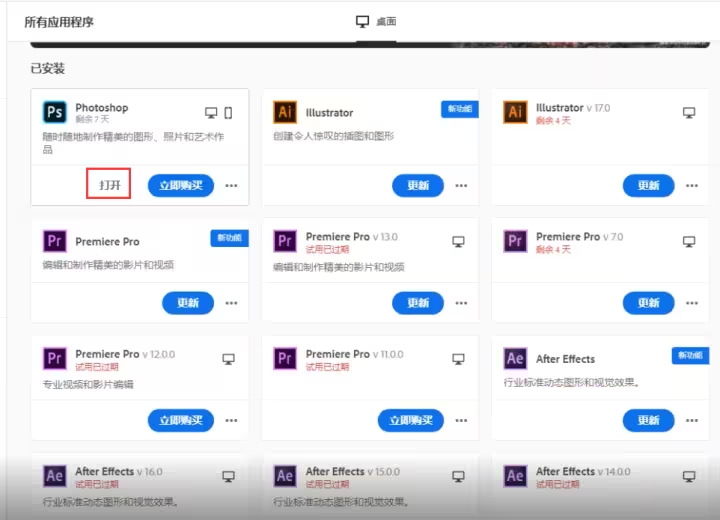
12、刚刚安装的软件会显示试用期,表明软件已经安装成功,接下来我们注册软件进行免费试用
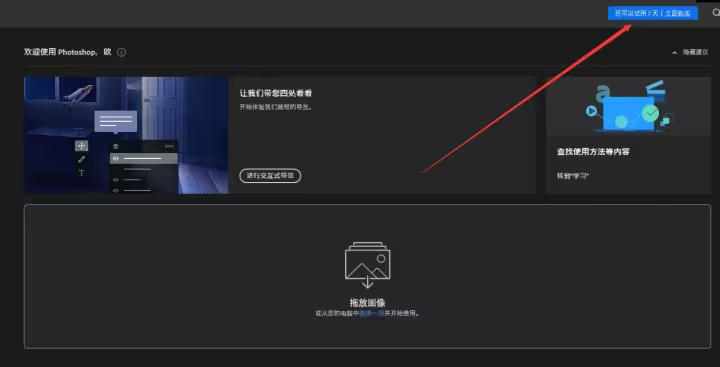
破解教程
1、在对软件破解之前先退出adobe云盘,点击右下角的云盘符号,打开之后点击右上角的头像,点击进行注销
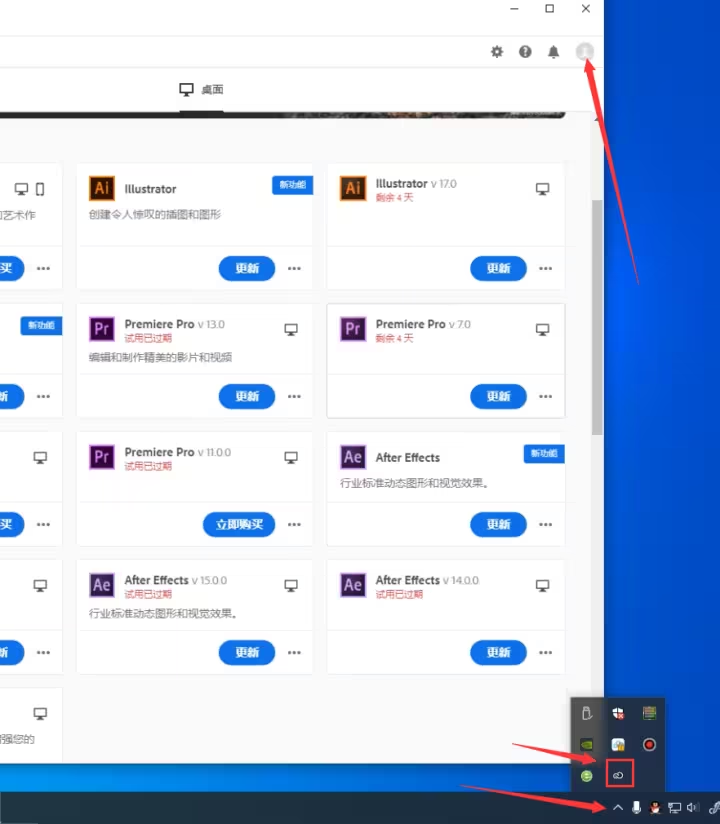
2、在公众号下载的破解补丁压缩文件夹进行解压
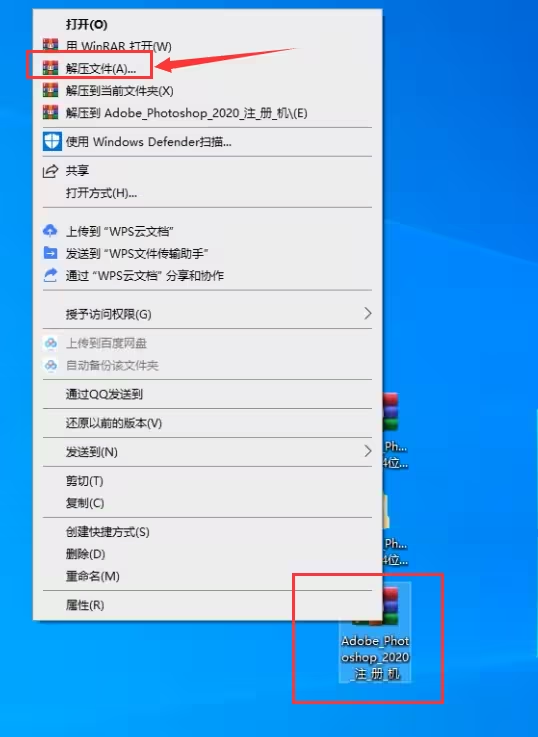
3、打开解压出来的文件夹,选择应用程序,右键以管理员身份进行运行
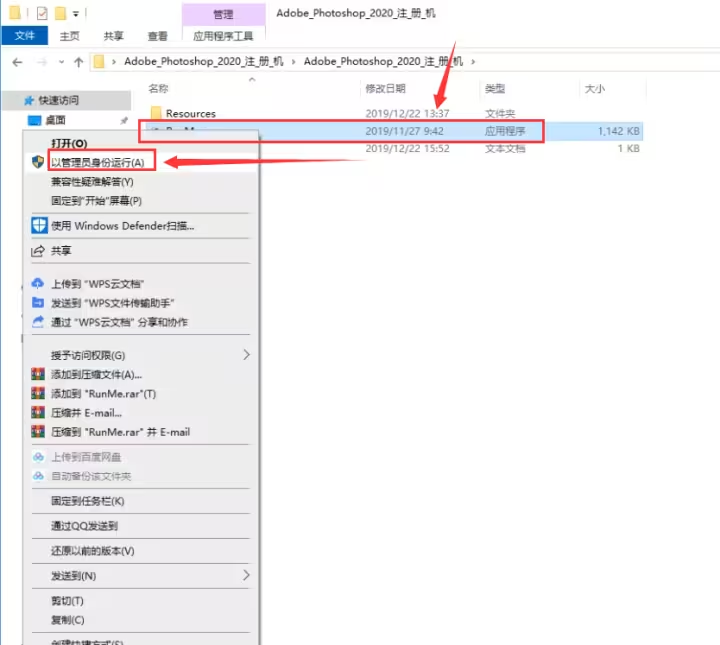
4、打开注册机之后,选择要破解的软件PS,进行勾选,然后选择下面的胶囊
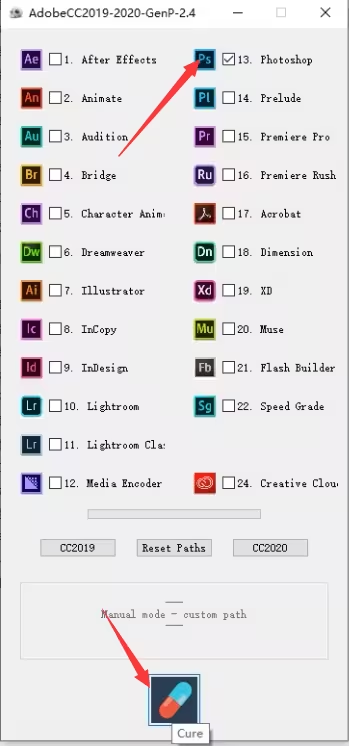
5、点击胶囊之后就是要找到软件的根目录,跟着我们之前在软件安装的时候设置的路径(第8步),找到我们的软件的根目录,软件选择【photoshop】应用程序,最后点击打开
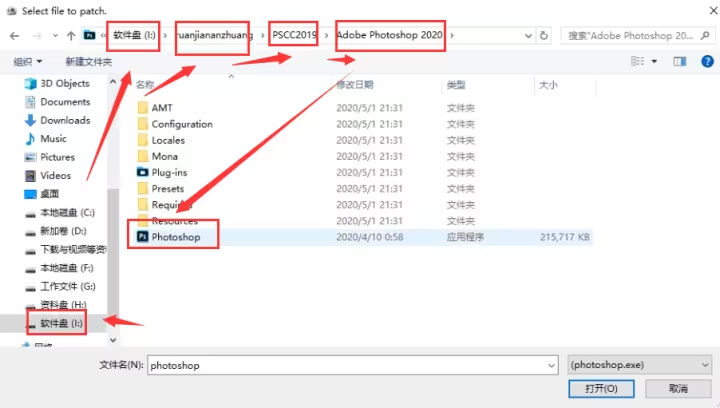
6、点击打开之后,注册机就会自动的进行运行,等待软件进行结束,结束之后注册机的界面就会亮起,这样软件就注册成功了,最后关掉注册机就可以了。
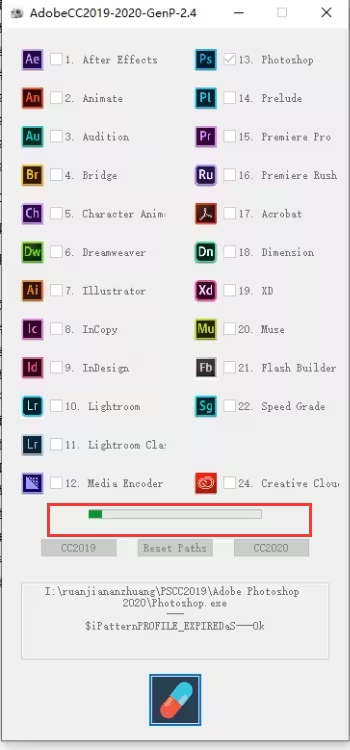
7、为了确保软件是否破解成功,打开我们安装的PS2020软件,刚刚安装的软件点击左下角的开始,在最近佳添加的地方就能看见安装破解好的PS2020,双击就可以打开
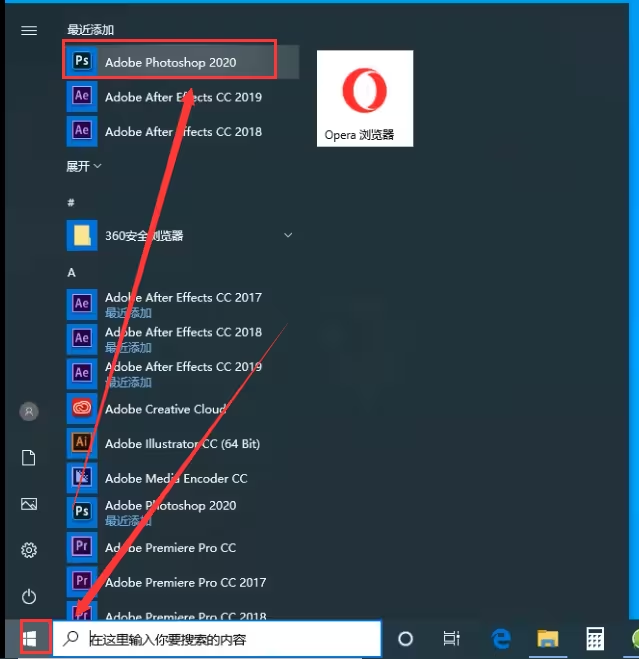
8、这里要求登陆,直接关掉就可以了
9、关掉界面之后,PS2020的软件就加载完成了,开始界面没有显示试用期,就表明我们的软件已经成功破解
常见问题
一、Adobe_Photoshop_CC已停止工作怎么办?
1、打开我的电脑或者计算机,然后点击“我的文档”。
2、然后再打开“Adobe”文件夹。
3、之后打开“Photoshop_CC”文件夹,把里边的文件全部删除,然后重新打开软件即可。
二、软件的安装目录必须是英文目录
